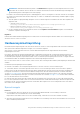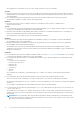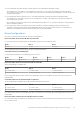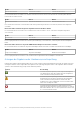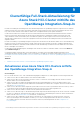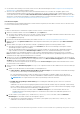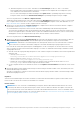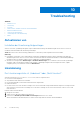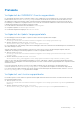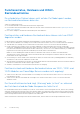Users Guide
Table Of Contents
- Dell EMC OpenManage Integration Version 2.0 mit Microsoft Windows Admin Center Benutzerhandbuch
- Übersicht über die OpenManage Integration mit Microsoft Windows Admin Center
- Erste Schritte mit OpenManage Integration mit Microsoft Windows Admin Center
- Für Dell EMC OpenManage Integration mit Microsoft Windows Admin Center erforderliche Ports
- Dell EMC PowerEdge-Server verwalten
- Verwalten von Failover-Clustern, Azure Stack HCI- und Windows Server HCI-Clustern
- iDRAC-Details der PowerEdge-Server und Nodes von HCI und Failover-Clustern anzeigen
- Aktualisieren der PowerEdge-Server und -Nodes der Windows Server HCI, Azure Stack HCI und Failover-Cluster mit OpenManage Integration-Erweiterung
- Integrierte Bereitstellung und Aktualisierung von Azure Stack HCI-Clustern
- Clusterfähige Full-Stack-Aktualisierung für Azure Stack HCI-Cluster mithilfe des OpenManage Integration-Snap-In
- Troubleshooting
- Identifizieren der Generation Ihres Dell EMC PowerEdge-Servers
- Kontaktaufnahme mit Dell EMC
- Glossar
- Anhang
● „Manuelle Konfiguration von DSU und IC“ und wählen Sie dann Einstellungen, um die DSU- und IC-Tools manuell
herunterzuladen und in einem freigegebenen Speicherort zu konfigurieren. Wir empfehlen die Verwendung dieser Option,
wenn OMIMSWAC nicht mit dem Internet verbunden ist.
Die DSU- und IC-Einstellungen, die mithilfe Einstellungen unter Update-Tools in OpenManage Integration-Erweiterung
konfiguriert wurden, sind auch unter Erweiterte Einstellungen im OpenManage Integration-Snap-In verfügbar.
Wenn Sie fertig sind, klicken Sie auf Weiter: Compliance-Bericht.
OMIMSWAC lädt den Katalog herunter, erfasst die in der Registerkarte Einstellungen konfigurierten DSU- und IC-Tools und erzeugt
einen Compliance-Bericht. Wenn die DSU- und IC-Tools nicht in den Einstellungen konfiguriert werden, lädt OMIMSWAC sie von
https://downloads.dell.com herunter, um den Compliance-Bericht zu erzeugen.
7. Überprüfen Sie auf der Registerkarte Compliance-Bericht den Compliance-Bericht. Weitere Informationen über den Compliance-
Bericht finden Sie unter Anzeigen des Compliance-Berichts.
● Die aktualisierbaren Komponenten, die nicht konform sind, werden standardmäßig für die Aktualisierung ausgewählt.
Sie können das Kontrollkästchen neben den ausgewählten Komponenten deaktivieren oder die „nicht konformen“ Komponenten,
für die ein Downgrade möglich ist, auswählen. Wenn Sie jedoch die Standardauswahl ändern möchten, stellen Sie sicher, dass die
Abhängigkeiten zwischen der entsprechenden Komponenten-Firmware und den Treibern erfüllt sind.
Wenn Sie fertig sind, klicken Sie auf Weiter: Zusammenfassung.
8. Überprüfen Sie auf der Registerkarte Zusammenfassung die Komponenten, die aktualisiert werden sollen, und klicken Sie dann auf
Weiter: Aktualisierungen herunterladen, um die Aktualisierungen für die ausgewählten Komponenten herunterzuladen.
ANMERKUNG: Während der Download durchgeführt wird, wird empfohlen, den Browser nicht zu beenden oder zu schließen.
Wenn Sie den Browser schließen oder beenden, schlägt der Download des Aktualisierungsvorgangs möglicherweise fehl.
Der Download-Job wird im Hintergrund fortgesetzt, unabhängig davon, ob die UI-Sitzung aktiv ist oder nicht. Wenn die UI-Sitzung
aktiv ist, wird der Fortschrittsstatus auf Node-Ebene angezeigt. Sie werden von OMIMSWAC benachrichtigt, sobald der Download-
Vorgang abgeschlossen ist.
● Wenn der Download-Vorgang fehlschlägt, überprüfen Sie zum Troubleshooting die Protokolldateien, die unter dem folgenden Pfad
gespeichert sind.
○ Gateway-System: <Windows
Directory>\ServiceProfiles\NetworkService\AppData\Local\Temp\generated\logs
○ Windows 10 Gateway-System: <Windows installed
drive>\Users\<user_name>\AppData\Local\Temp\generated\logs
○ Nachdem die Cluster-Aktualisierung abgeschlossen ist, sind die Protokolle für einzelne Nodes im Ordner <Windows
Directory>\Temp\OMIMSWAC auf den entsprechenden Nodes zu finden.
● Um den Compliance-Bericht erneut auszuführen, klicken Sie auf Compliance erneut ausführen und wiederholen Sie die Schritte
4 bis 7.
9. Nachdem die Updates heruntergeladen wurden, befolgen Sie die Anweisungen im Windows Admin Center, um Betriebssystem- und
Hardwareaktualisierungen zu installieren.
Wenn die UI-Sitzung aktiv ist, wird der Fortschrittsstatus auf Node-Ebene angezeigt. Windows Admin Center benachrichtigt, sobald
die Aktualisierung abgeschlossen ist.
Ergebnisse
Wenn für eine der Aktualisierungen ein Neustart erforderlich ist, werden die Nodes nacheinander neu gestartet. Dabei werden Cluster-
Rollen wie VMS zwischen Nodes verschoben, um Ausfallzeiten zu vermeiden.
Nächste Schritte
ANMERKUNG:
Die CAU-Clusterrolle ist standardmäßig so konfiguriert, dass die selbst aktualisierenden Funktionen des Clusters
am Dienstag in der dritten Woche jedes Monats ausgelöst werden. Stellen Sie daher nach Abschluss des Updates sicher, dass die
CAU-Clusterrolle in einem Cluster-Node deaktiviert wird, um die selbst aktualisierbare Funktion des Clusters zu unterbinden. Weitere
Informationen über die Deaktivierung der CAU-Clusterrolle finden Sie unter https://docs.microsoft.com/en-us/powershell/module/
clusterawareupdating/disable-cauclusterrole?view=win10-ps
Clusterfähige Full-Stack-Aktualisierung für Azure Stack HCI-Cluster mithilfe des OpenManage Integration-Snap-In 37